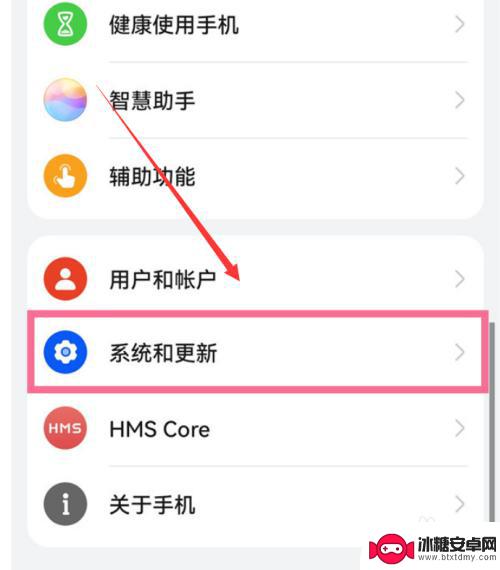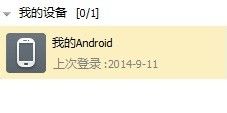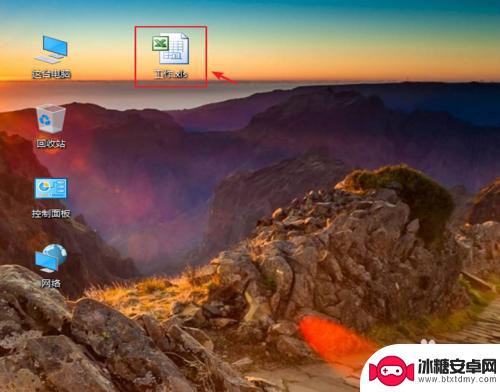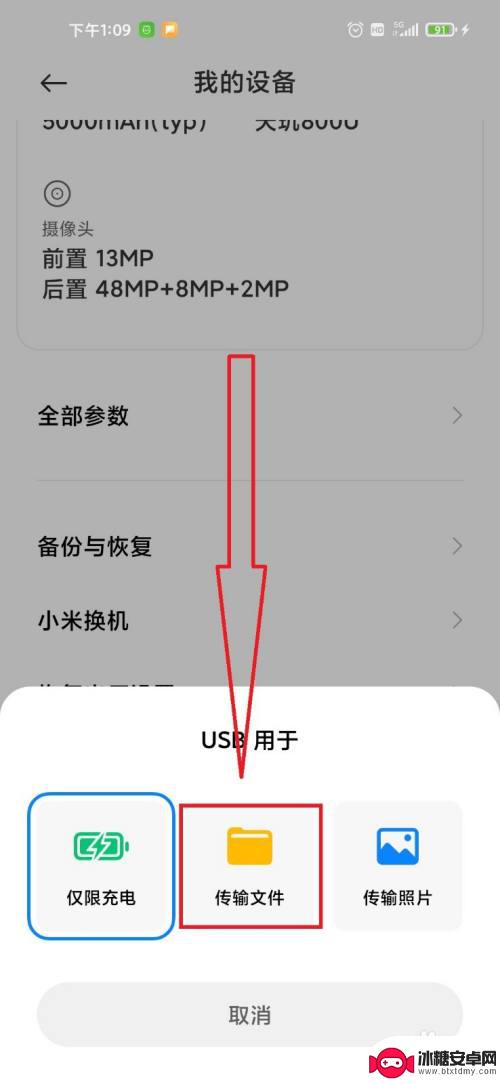怎样用数据线把手机文件传到电脑 在电脑上如何将手机上的文件复制或移动到电脑上
手机已经成为人们生活中必不可少的工具之一,我们经常会在手机上保存着各种重要的文件,如照片、视频、音乐、文档等。由于手机存储空间有限,有时我们需要将这些文件传输到电脑上进行备份或者进行进一步的编辑处理。怎样用数据线将手机文件传输到电脑上呢?在电脑上如何将手机上的文件复制或移动到电脑上呢?下面我们将为大家介绍一些简单的方法。
在电脑上如何将手机上的文件复制或移动到电脑上
怎样用数据线把手机文件传到电脑?
方法一、
1. 首先把数据线插入手机后,再将另一头数据线插入主机的接口;
2. 这时候手机上会显示正在通过usb充电,点击进入查看更多选项;
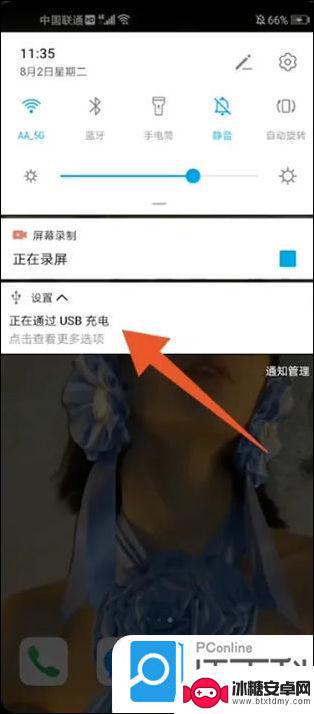
3. 弹出usb连接方式之后,选择个人需要的连接方式就可以了;
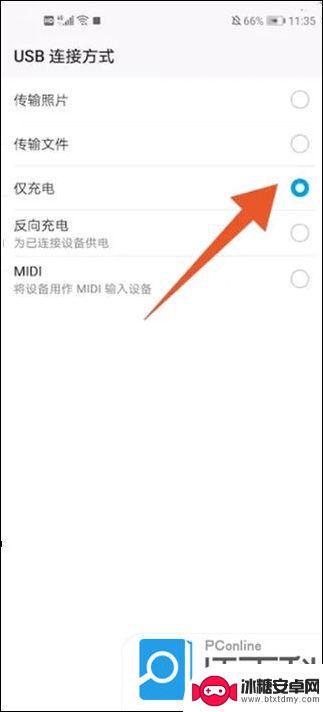
4. 再点击电脑上的此电脑选项,进去就可以看见手机已经连接到电脑了。
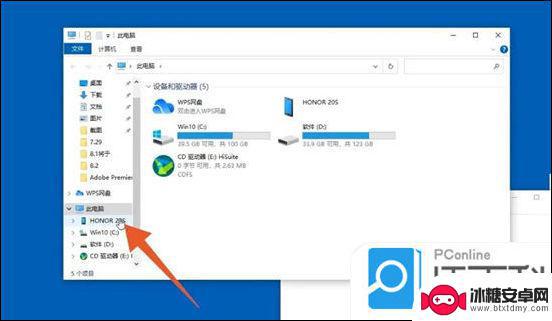
方法二、
1. 首先可以在电脑上登录qq或微信。
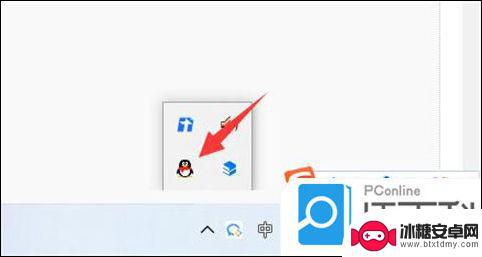
2. 接着打开手机上的qq或微信。
3. 然后打开“设备”里的“文件传输助手”。
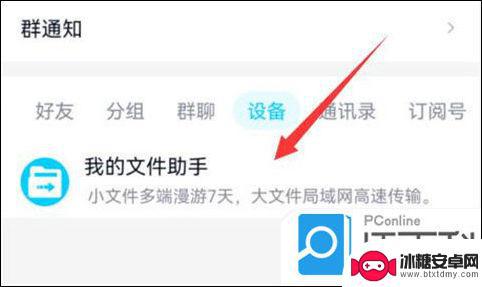
4. 随后点击图示的“图片”按钮。
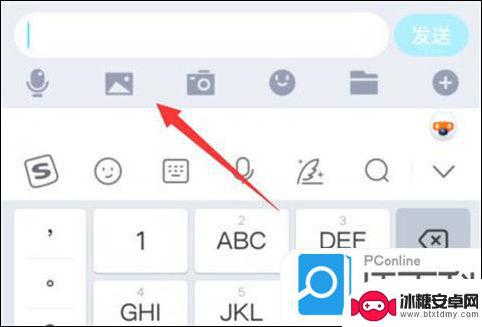
5. 最后选中想要传的图片,点击“确定”就能传到电脑上了。
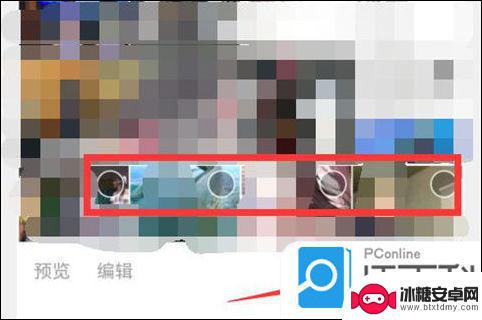
以上就是怎样通过数据线将手机文件传输到电脑的所有步骤,如果遇到这种情况的朋友们,不妨按照小编提供的方法来解决,希望对大家有所帮助。
相关教程
-
手机怎么复制到电脑上 手机通过数据线传送文件到电脑怎么操作
手机怎么复制到电脑上,如今,手机已经成为人们生活中不可或缺的一部分,而随着手机功能的不断增强,我们常常遇到需要将手机上的文件传送到电脑上的情况。如何通过数据线将手机上的文件复制...
-
怎样把电脑软件传到手机上 教你如何把电脑上的文件传送到手机
手机已经成为我们生活中不可或缺的一部分,而我们经常会在电脑上下载各种软件、保存重要文件,有时候我们可能需要将这些文件传送到手机上,以便在外出时能够随时随地访问和使用。怎样把电脑...
-
没有数据线怎么把手机视频传到电脑 无数据线手机和电脑传输文件的几种方式
在日常生活中,我们经常会遇到这样的情况:手机里的视频想要传到电脑上进行编辑或保存,但却找不到数据线,这时候我们就需要寻找一些无数据线的手机和电脑传输文件的方法。幸运的是现在有多...
-
怎么通过数据线把手机上的软件传到电脑上 通过USB线将手机数据传送到电脑方法
在日常生活中,我们经常需要将手机上的软件或数据传送到电脑上进行备份或编辑,通过使用数据线连接手机和电脑,可以轻松实现这一目的。只需简单的操作,就能将手机中的各种软件、照片、视频...
-
怎样将电脑上的文件传到u盘中 U盘储存电脑文件的方法
电脑已经成为我们日常生活中不可或缺的工具之一,我们会在电脑上存储大量的文件,如照片、音乐、视频和文档等,有时我们需要将这些文件从电脑中转移到其他设备上,比如U盘。怎样将电脑上的...
-
怎么把华为备份数据弄到手机上 电脑中备份的文件怎么恢复到手机上
怎么把华为备份数据弄到手机上,随着华为手机的普及,备份数据已成为手机用户日常维护的重要任务之一,当我们需要将华为手机上的数据备份到电脑中,或者将电脑中备份的文件恢复到手机上时,...
-
苹果手机如何位置设定 如何在苹果手机上设置定位功能
苹果手机是一款功能强大的智能手机,其中的定位功能更是为我们的生活带来了极大的便利,在苹果手机上设置定位功能非常简单,只需要进入设置,点击隐私选项,然后找到定位服务,打开即可。通...
-
怎么设置手机电信参数设置 中国电信4g手机apn配置
在现代社会中手机已经成为人们生活中不可或缺的重要工具,为了能够更好地使用手机上网和通讯,设置正确的电信参数是非常关键的。特别是对于中国电信4G手机用户来说,正确配置APN参数是...
-
苹果手机延时摄像怎么关闭 苹果相机取消延时拍摄原因
苹果手机的延时摄像功能在拍摄照片时可能会造成一定的困扰,许多用户不知道如何正确关闭延时摄像或取消延时拍摄,苹果相机取消延时拍摄的原因可能是因为用户误操作或者设置问题。在使用苹果...
-
苹果手机如何变回浅色系 苹果设备深色主题怎么设置
苹果手机的深色主题一直备受用户喜爱,但有时候我们也想尝试一下浅色系的风格,苹果设备的深色主题设置简单方便,只需要进入设置,选择外观与亮度,然后切换到浅色模式即可。这样不仅能让手...